Hoofdvenster
U kunt de vergroting van de voorbeeldafbeeldingen en de lay-out van de voor-en-na-beelden selecteren.
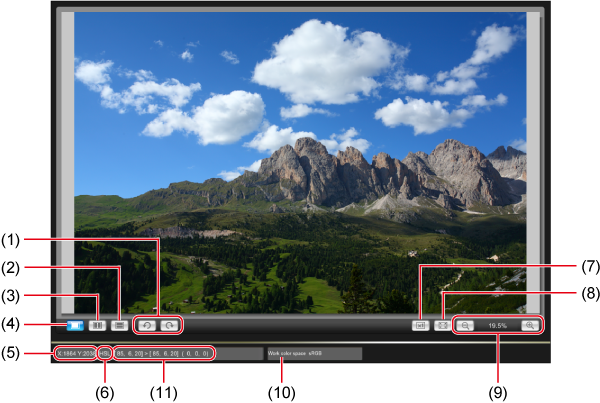
Een bepaald gebied vergroten
U kunt een bepaald gebied in het hoofdvenster vergroten tot 100%.
-
Dubbelklik op het gebied dat u wilt vergroten (bijvoorbeeld (1)).
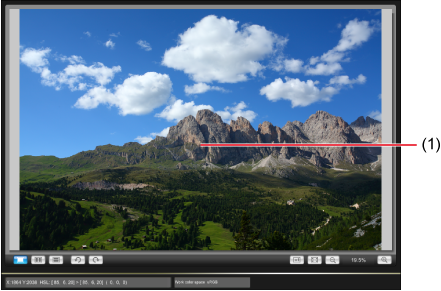
- Het gebied waarop u dubbelklikt, wordt middenin het venster vergroot naar 100% en op ware pixelgrootte weergegeven. Het kan enige tijd duren voordat het beeld duidelijk wordt weergegeven.
- Als u de weergavepositie wilt verplaatsen, kunt u het beeld naar een nieuwe positie slepen of de positie van het vergrote gebied verslepen in het venster [Navigator/Navigatie] ().
- Dubbelklik nogmaals om het volledige beeld te laten weergeven.
Onbewerkte/bewerkte beelden naast elkaar weergeven
U kunt voor-en-na-versies van het beeld laten weergeven, waarbij de resultaten worden getoond terwijl u beeldstijlen bewerkt.
-
Selecteer [
 ] of [
] of [ ].
].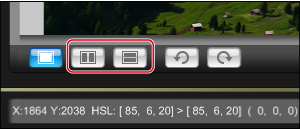
[
 ] Horizontaal gesplitste weergave
] Horizontaal gesplitste weergave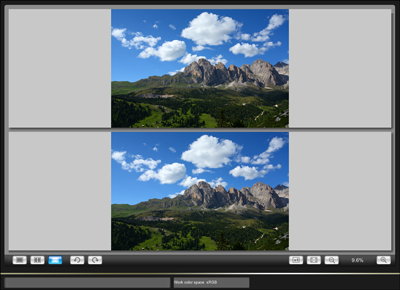
- Het originele beeld wordt bovenaan getoond en het beeld waarin de beeldstijlbewerkingen zichtbaar zijn, wordt onderaan weergegeven.
[
 ] Verticaal gesplitste weergave
] Verticaal gesplitste weergave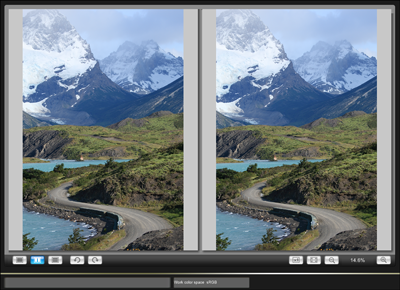
- Het originele beeld wordt aan de linkerkant getoond en het beeld waarin de beeldstijlbewerkingen zichtbaar zijn, wordt aan de rechterkant weergegeven.